옵시디언 사용하시나요?
인터넷 하면서 내용이 좋은 페이지를 보면 옵시디언에 저장하고 싶을 때가 있습니다.
마우스를 드래그해 복사한 다음에 붙여 넣기 해서 정리하곤 했는데, 웹클리퍼를 이용해서 간단하게 저장할 수 있습니다.
우선 옵시디언 홈페이지를 접속합니다.
Obsidian - Sharpen your thinking
Obsidian is the private and flexible note‑taking app that adapts to the way you think.
obsidian.md
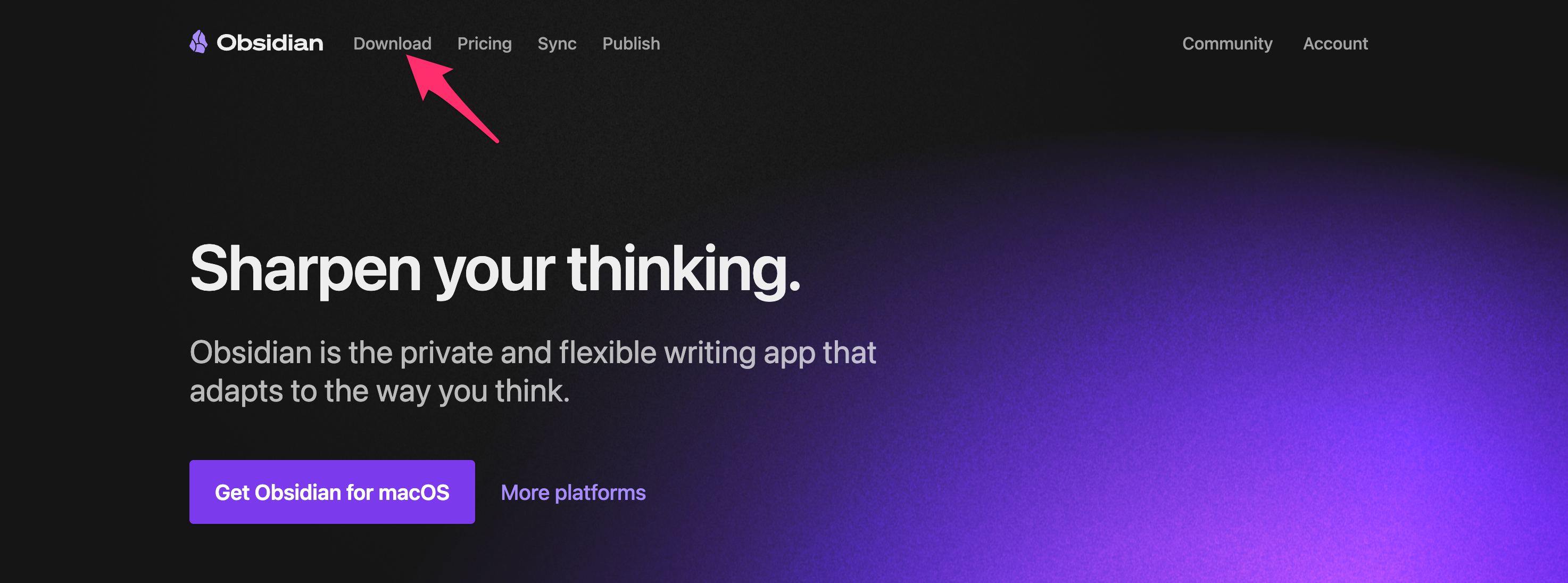
상단 Download 메뉴를 클릭합니다.

Download 페이지 밑으로 내려가면 Web Clipper 나옵니다.
다양한 인터넷 브라우저 확장프로그램이 있는데요. 저는 Chrome을 선택했습니다.

Obsidian Web Clipper 확장 프로그램을 설치하고 고정핀을 누릅니다.

사용하기 전에 설정해 보겠습니다.
Obsidian Web Clipper 클릭한 후에 설정 아이콘을 선택합니다.

뭐... 여러 가지 설정은 있지만 음... 그냥 기본으로 사용하셔도 크게 불편함이 없습니다.
다만 확인할 것은 기본 템플릿으로 가보겠습니다.
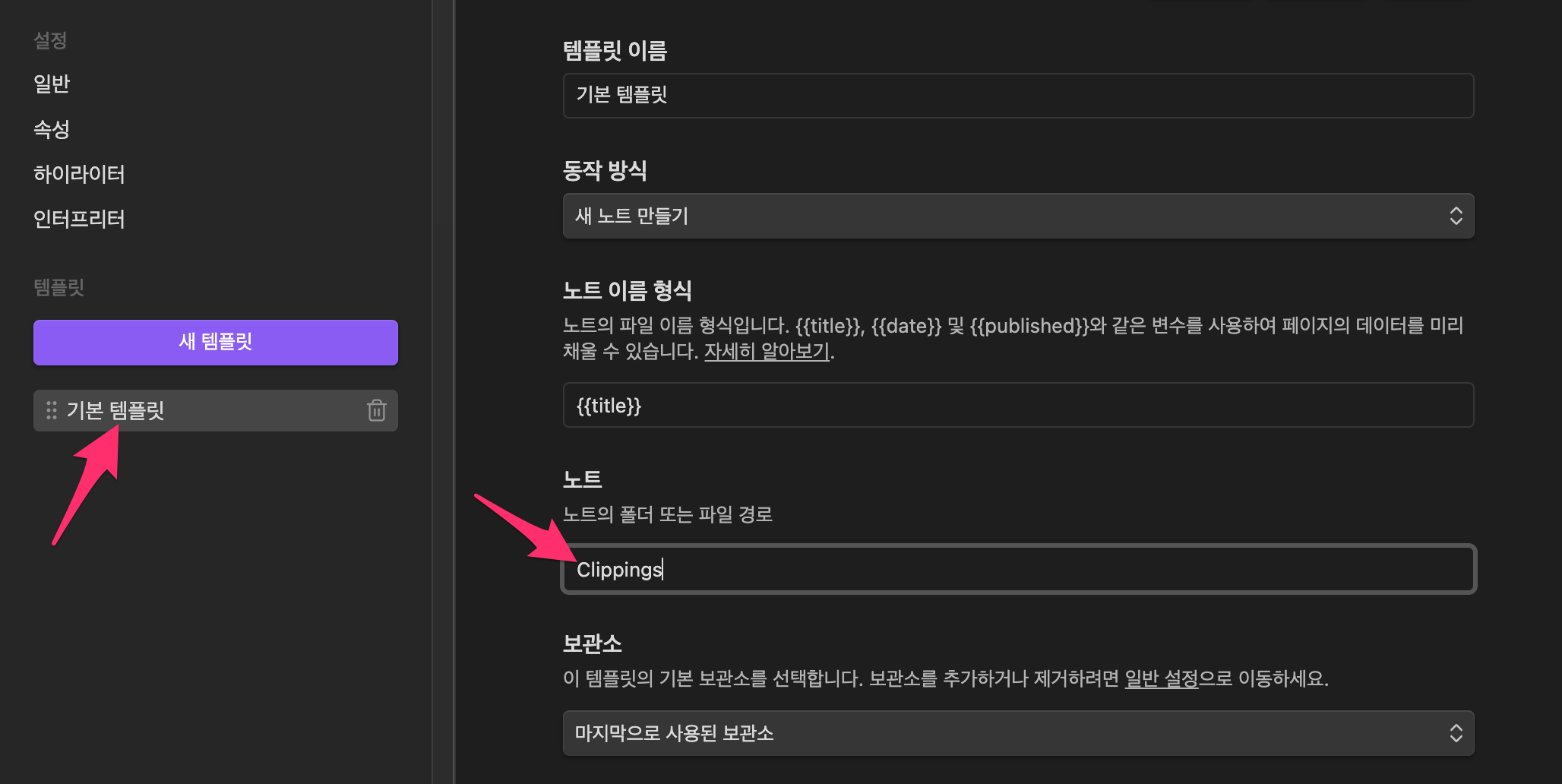
기본 템플릿에 노트를 보시면 Clippings로 나오는데요.
만약 옵시디언에 Clippings라는 폴더가 없으면 자동으로 생성됩니다.
혹시나 다른 폴더로 하고 싶으시면 이름을 변경하면 자동으로 생성됩니다.
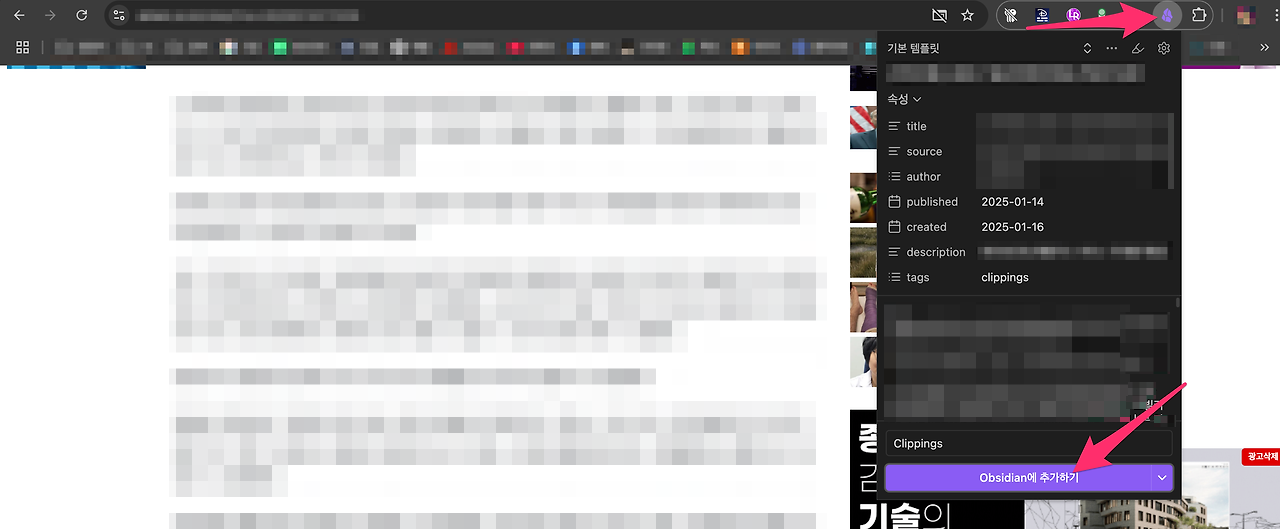
이제 인터넷에 있는 정보를 Obsidian에 추가해 보겠습니다.
크롬 브라우저 오른쪽 상단에 Obsidian Web Clipper 확장 프로그램 아이콘을 클릭한 후에 Obsidian에 추가하기 버튼을 선택합니다.

옵시디언을 실행하면 Clippings 폴더 안에 노트가 생성된 것을 확인할 수 있습니다.

다시 인터넷 페이지에서 다시 돌아간 후에 클리퍼 창 오른쪽 상단에 보면 펜 아이콘을 클릭합니다.

그러면 웹페이지에 하이라이트가 적용됩니다.
하이라이트를 다 적용한 후에 다시 Obsidian에 추가하기를 클릭합니다.

다시 옵시디언 가서 확인해 보면 하이라이트 적용된 부분이 옵시디언 노트에 적용된 것을 확인할 수 있습니다.
이렇게 웹 클리퍼를 이용해서 다양한 정보를 옵시디언에 저장합니다^^;
이런 확장 프로그램은 너무 좋네요...
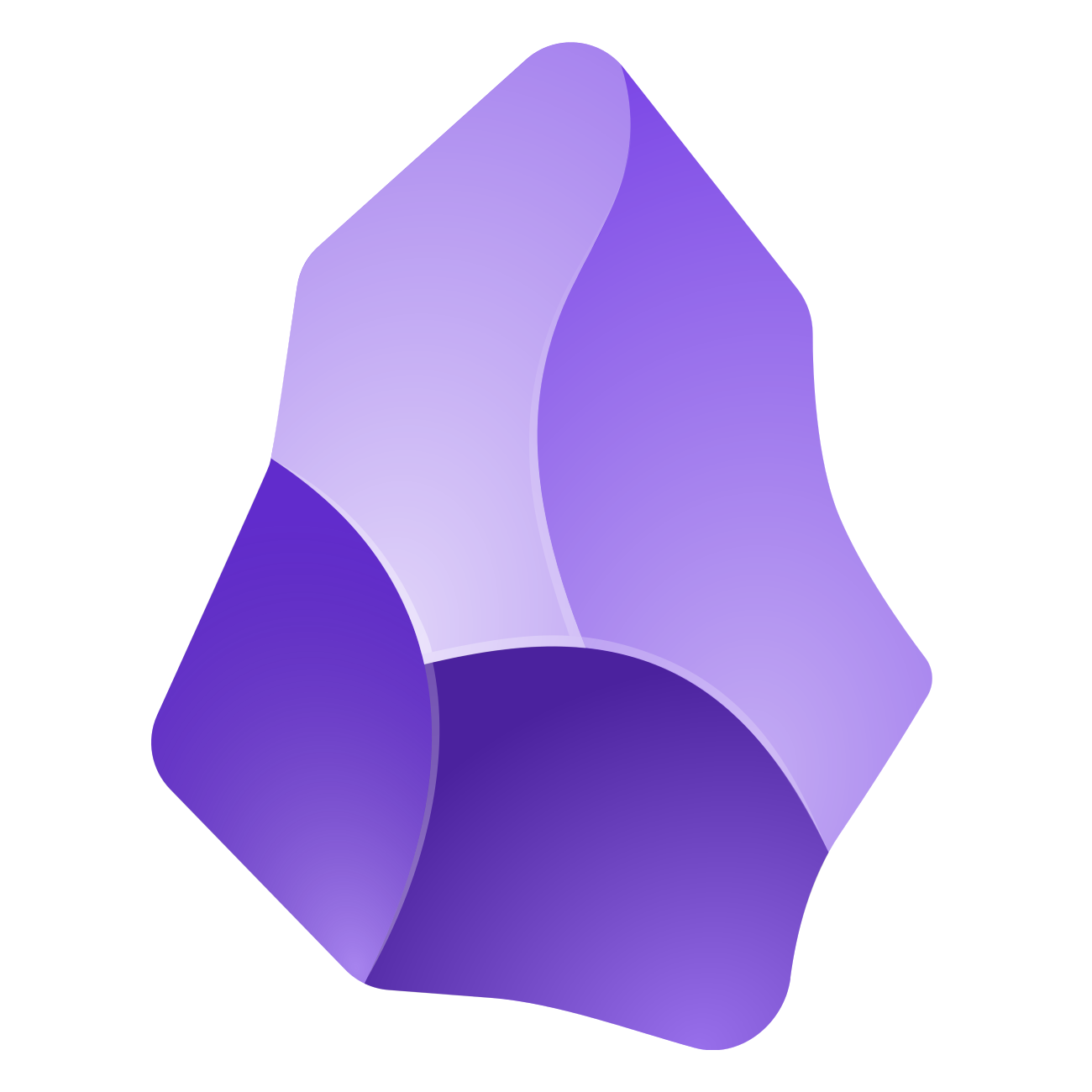
'IT' 카테고리의 다른 글
| 서울 실시간 도시데이터 (0) | 2025.01.31 |
|---|---|
| 밀리의 서재 - 하이라이트 텍스트 다운로드 (0) | 2025.01.14 |
| 크롬 브라우저에서 iCloud 암호 사용하기 (2) | 2024.12.13 |
| 유튜브 뮤직 차트 (2) | 2024.11.29 |
| 북모리 - 독서습관 (3) | 2024.11.20 |





댓글